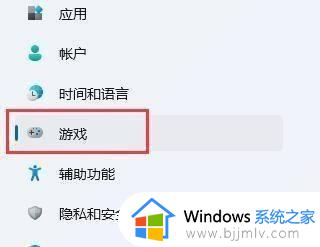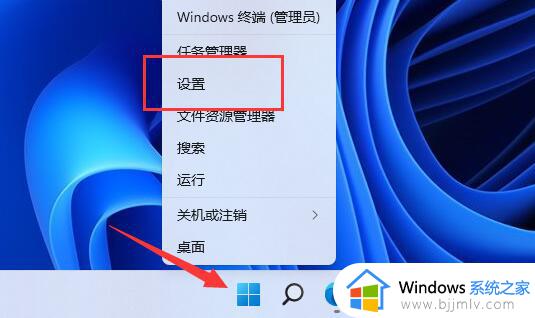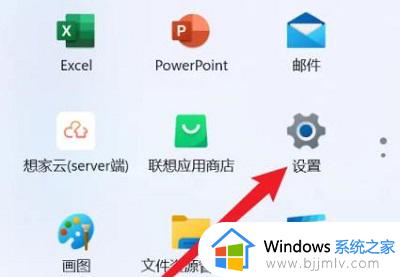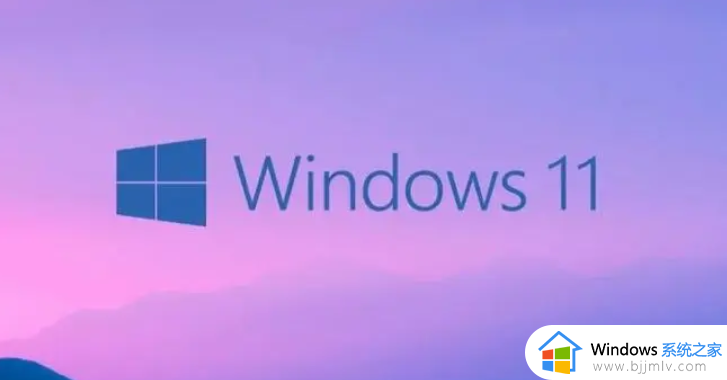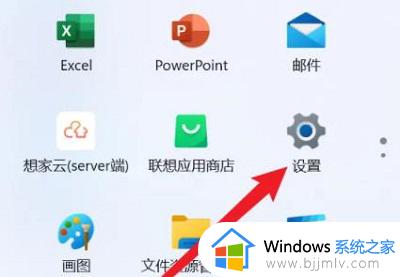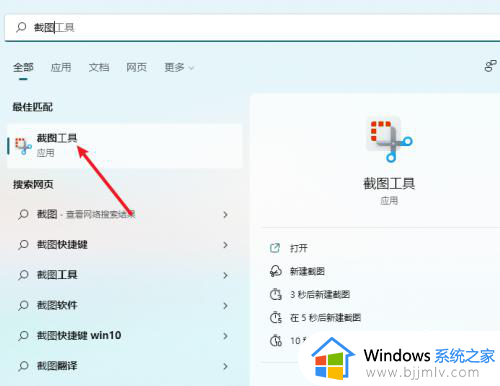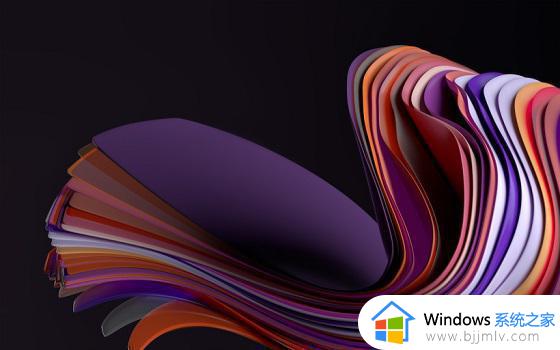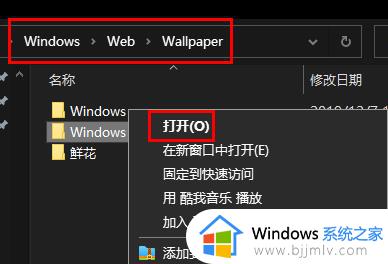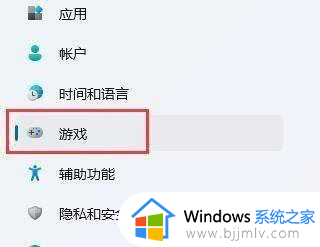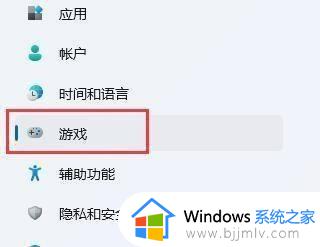win11录屏保存路径怎么找 win11录屏保存在哪个文件夹
更新时间:2023-08-10 17:14:28作者:run
win11录屏保存路径怎么找,在使用win11进行录屏时,我们可能会遇到一个问题,那就是不知道录屏保存的路径在哪里,毕竟,对于刚刚接触win11的用户来说,这个新系统的操作方式可能与之前的版本有所不同。在本文中,我们可以通过几个简单的步骤了解win11录屏保存在哪个文件夹。
具体方法:
1、首先点击桌面的开始(如图所示)。
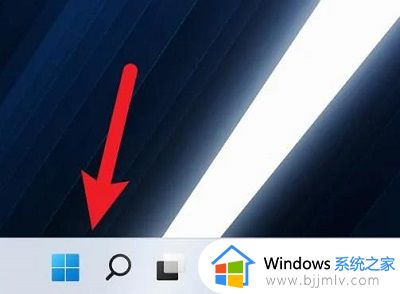
2、然后选择“设置”(如图所示)。
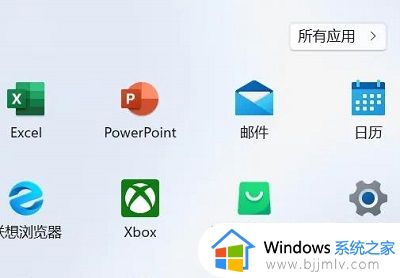
3、点击左侧的“游戏”(如图所示)。
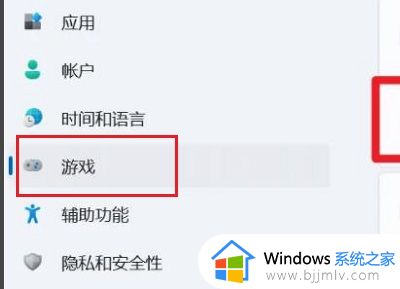
4、再去点击里面的“摄像”(如图所示)。
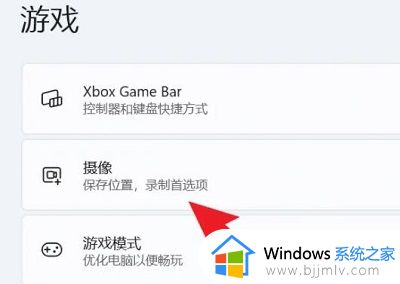
5、最后在摄像位置下面点击后面的“打开文件夹”就可以看到了(如图所示)。
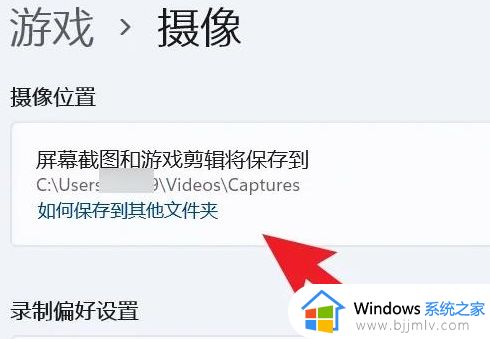
以上是关于win11录屏保存在哪个文件夹的全部内容,如果您遇到相同的问题,可以按照小编的方法进行解决。